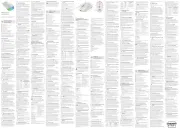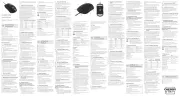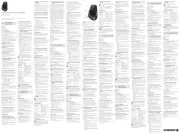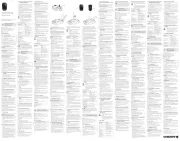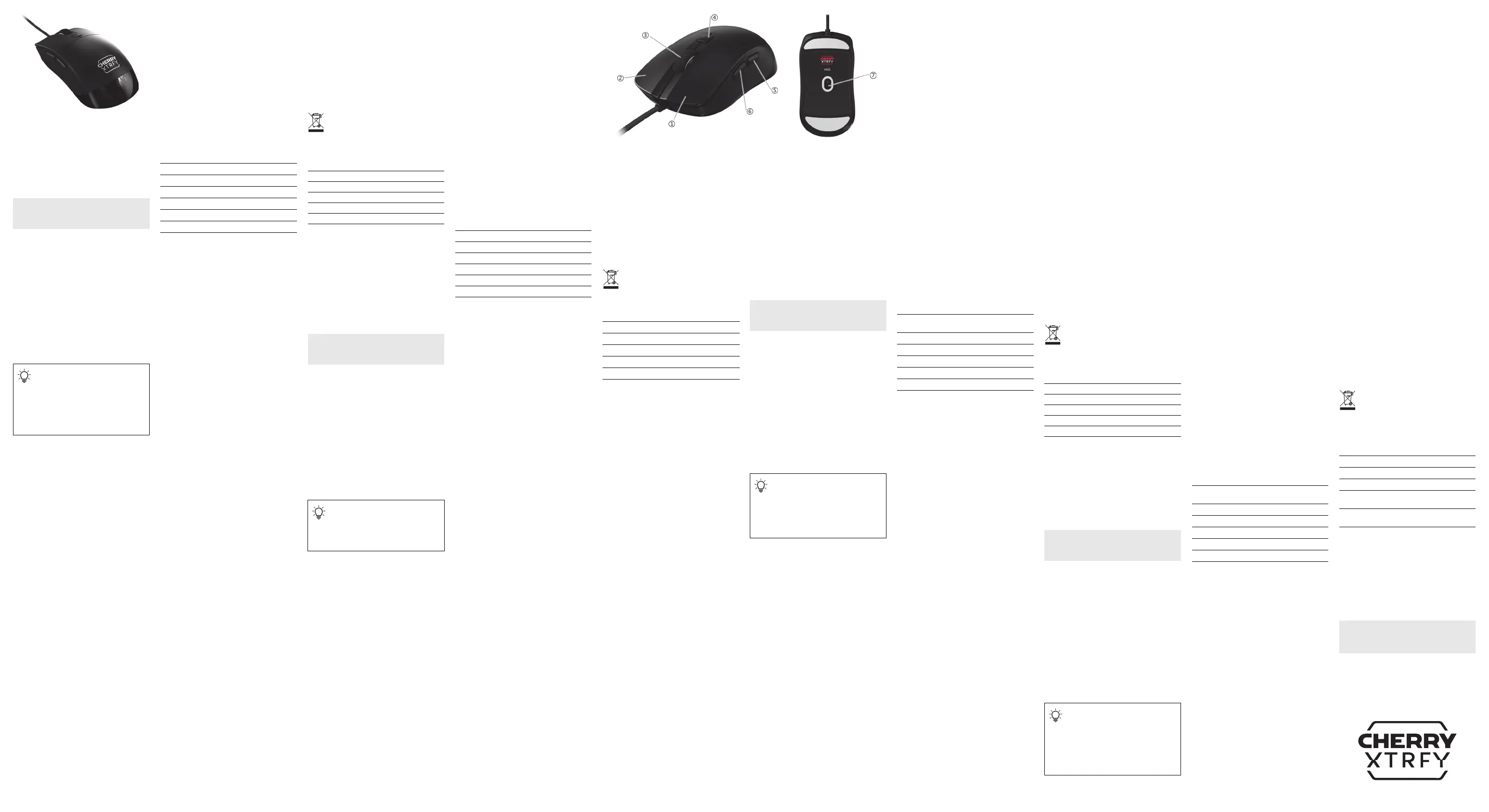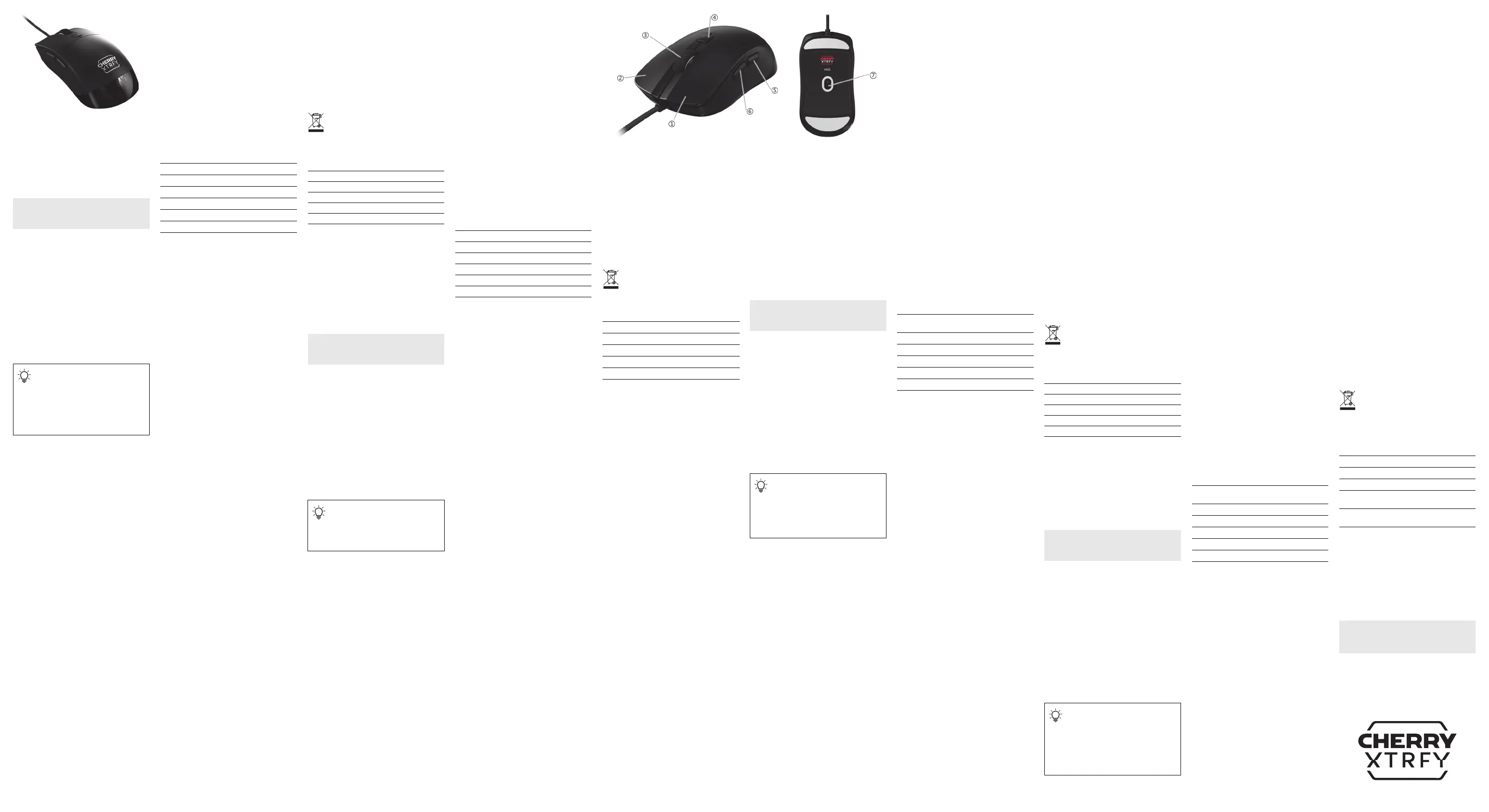
1
① Linke Maustaste
② Rechte Maustaste
③ Kippbares Scrollrad und Scrolltaste
1
④ Profiltaste
2
⑤ Hintere Seitentaste
⑥ Vordere Seitentaste
⑦ Optischer Sensor mit 12.000 DPI
1
Drücke das Scrollrad nach links oder rechts, um in
Anwendungen horizontal zu scrollen.
2
Drücke die Profiltaste drei Sekunden lang, um die
CHERRY-Software auszuführen (falls installiert), oder
starte deinen Standard-Webbrowser, um die
Downloadseite der CHERRY-Software aufzurufen.
Bevor Sie beginnen
Die CHERRY M50 ist eine kabelgebundene Maus zur
Bedienung von Computern. Sie wurde speziell für
Gaming entwickelt.
Informationen zu weiteren Produkten, Software-
Downloads und vieles andere mehr findest du unter
www.cherry-world.com oder www.cherry.de.
1 Sicherheitsmaßnahmen
RSI steht für Repetitive Strain Injury (Verletzung
durch wiederholte Belastung).
Eine RSI entsteht durch kleine Bewegungen, die über
einen längeren Zeitraum hinweg wiederholt werden.
Um RSI zu verhindern, empfehlen wir Folgendes:
• Richten Sie Ihren Arbeitsplatz ergonomisch ein.
• Positionieren Sie die Tastatur und die Maus so,
dass sich Ihre Oberarme und Handgelenke
seitlich vom Körper befinden und ausgestreckt
sind.
• Machen Sie mehrere kurze Pausen,
gegebenenfalls mit Dehnübungen.
• Ändern Sie häufig Ihre Körperhaltung.
2 Maus anschließen
Verbinde die M50 mithilfe des mitgelieferten USB-
Kabels mit dem Computer. Die Maus ist ohne
Installation von Treibersoftware betriebsbereit.
3 Empfindlichkeit der Maus einstellen
Um das Mausverhalten zu steuern, kannst du die
Sensorauflösung und die Abfragerate ändern.
3.1 DPI-Einstellungen ändern
Der DPI-Wert ändert sich jedes Mal, wenn du die
Profiltaste drückst. In jedem der fünf Profile ist ein
voreingestellter DPI-Wert gespeichert. Je höher der
DPI-Wert, desto schneller bewegt sich der
Mauszeiger.
Der mit jedem Profil verknüpfte DPI-Standardwert
kann in der CHERRY-Software konfiguriert werden.
3.2 Abfragerate ändern
Die Abfragerate gibt an, wie oft deine Maus innerhalb
einer Sekunde ihre Position an den Computer meldet.
Je höher die Abfragerate, desto häufiger und genauer
kann der Computer auf Mausbewegungen reagieren.
DE
BEDIENUNGS-
ANLEITUNG
Jedes Gerät ist anders!
In der Bedienungsanleitung erhalten Sie
Hinweise zur effektiven und zuverlässigen
Verwendung.
• Lesen Sie die Bedienungsanleitung
aufmerksam durch.
• Bewahren Sie die Bedienungsanleitung auf, und
geben Sie diese bei Bedarf an andere Benutzer
weiter.
Deine M50-Maus unterstützt vier Abfrageraten (125,
250, 500 und 1000). Die Standard-Abfragerate beträgt
1000.
4 Integrierte Profile verwenden
Ein Profil ist eine Reihe von Einstellungen, die von
deiner Maus gespeichert werden, wenn du sie nach
deinen Bedürfnissen konfigurierst. Du kannst schnell
zwischen Profilen wechseln, ohne die Einstellungen
zurücksetzen zu müssen. Dies ist besonders nützlich,
wenn du verschiedene Spiele spielst, mit
verschiedenen Anwendungen arbeitest, oder wenn
verschiedene Personen die Maus nutzen.
Deine M50-Maus verfügt über fünf integrierte Profile.
Jedes Profil enthält Einstellungen für DPI,
Abfrageraten, Tastenzuordnungen und Makros.
Einige der oben genannten Parameter können nur
mit der CHERRY-Software eingestellt werden. Die
folgende Tabelle zeigt die Standard-
Profileinstellungen, wenn die Maus von den
Werkseinstellungen abweicht.
* Standardprofil mit Werkseinstellungen
Drücke die Profiltaste, um eines der fünf Profile
auszuwählen.
5 CHERRY-Software verwenden
Um das volle Potential der CHERRY M50-Maus
auszuschöpfen, musst du die CHERRY-Software auf
deinem Computer installieren. Mit der CHERRY-
Software kannst du Einstellungen in jedem Profil
konfigurieren, darunter DPI-Werte, Abfrageraten und
Makrozuweisungen zu Maustasten.
Die Bedienung der CHERRY-Software ist
selbsterklärend und enthält eine Hilfe-Funktion. Bei
Bedarf können Sie sich auch an unseren
Kundendienst wenden.
5.1 CHERRY-Software installieren
Beachten Sie die folgenden Richtlinien zur
Installation der CHERRY-Software.
1 Verwenden Sie nur die aktuellste Software.
Aktualisieren Sie Ihre Software, wenn Sie dazu
aufgefordert werden.
2 Laden Sie die kostenlose Software von einer der
folgenden Websites herunter:
www.cherry-world.com oder www.cherry.de.
Oder
Halte die Profiltaste drei Sekunden lang gedrückt,
um den Weblink zu öffnen, der dich zum Download
der CHERRY-Software führt.
3 Starten Sie nach dem Herunterladen der Software
das Installationsprogramm.
4 Folgen Sie den Anweisungen auf dem Bildschirm.
5.2 CHERRY-Software ausführen
Wenn die CHERRY-Software installiert ist, kannst du
die Profiltaste drei Sekunden lang gedrückt halten,
um die Anwendung zu starten.
5.3 Firmware aktualisieren
Wenn eine neuere Version der Firmware verfügbar ist,
wirst du durch die CHERRY-Software aufgefordert, die
Firmware für die Maus zu aktualisieren. Durch die
Aktualisierung der Firmware auf die neueste Version
wird die bestmögliche Performance der Maus
gewährleistet.
6 Geeignete Oberfläche auswählen
Wenn du die Maus auf der richtigen Oberfläche
verwendest, kannst du mit Genauigkeit und
Geschwindigkeit optimale Gaming-Leistungen
erbringen.
Eine glatte, saubere und rutschfeste strukturierte
Oberfläche macht die Bedienung der Maus effizienter
und sorgt dafür, dass Mausbewegungen genau
erkannt werden können.
7 Maus auf Werkseinstellungen
zurücksetzen
Halte die linke und rechte Maustaste und die
Profiltaste fünf Sekunden lang gedrückt, um die
Maus auf die Werkseinstellungen zurückzusetzen.
8 Reinigen der Maus
WARNUNG: Die Verwendung aggressiver
Reinigungsmittel oder das Eindringen von
Flüssigkeit in die Maus kann zu Beschädigungen
führen!
1 Trenne das USB-Kabel von der Tastatur.
2 Reinige die Maus mit einem leicht feuchten Tuch
und etwas mildem Reinigungsmittel (z. B.
Geschirrspülmittel).
• Verwende zur Reinigung keine Lösungsmittel
wie Benzin, Benzol oder Alkohol und keine
Scheuermittel oder Scheuerlappen.
• Achte darauf, dass keine Flüssigkeit in die
Profil Standard-DPI Standard-Abfragerate
Profil #1 400 1000
Profil #2 800 1000
Profil #3* 1200 1000
Profil #4 1600 1000
Profil #5 3200 1000
Maus gelangt.
3 Trockne die Maus mit einem fusselfreien, weichen
Tuch.
9 Fehlerbehebung
Wenn du Probleme bei der Verwendung der Maus
hast, probiere Folgendes:
• Verwenden Sie einen anderen USB-Anschluss an
Ihrem Computer.
• Teste die Maus mit einem anderen Computer, um
sicherzustellen, dass die Maus nicht defekt ist.
10 Geräte entsorgen
• Entsorgen Sie Geräte mit diesem Symbol
nicht mit dem Hausmüll.
• Entsorgen Sie Geräte entsprechend den
gesetzlichen Vorschriften bei Ihrem
Händler oder den kommunalen
Sammelstellen.
11 Technische Daten
12 Kontakt
Cherry Europe GmbH
Cherrystraße 2
91275 Auerbach/OPf.
Internet: www.cherry-world.com oder www.cherry.de
Telefon: +49 (0) 9643 2061-100*
*zum Ortstarif aus dem deutschen Festnetz, abweichende
Preise für Anrufe aus Mobilfunknetzen möglich
① Left Mouse Button
② Right Mouse Button
③ Tilt Scroll Wheel and Button
1
④ Profile Button
2
⑤ Backward Side Button
⑥ Forward Side Button
⑦ 12000 DPI Optical Sensor
1
Push the Scroll Wheel to the left or right to scroll
horizontally in applications.
2
Press the Profile Button for 3 seconds to run the
CHERRY Software (if installed) or launch the default
web browser to show the CHERRY Software download
page.
Before You Begin
CHERRY M50 is a corded mouse for operating
computers. It has been developed especially for
gaming.
For information on other products, software
downloads and much more, visit us at www.cherry-
world.com or www.cherry.de.
1 Safety Precautions
RSI stands for Repetitive Strain Injury.
RSI arises due to small movements continuously
repeated over an extended period. To avoid RSI,
suggest that you:
• Set up your workspace ergonomically.
• Position the keyboard and mouse in such a
manner that your upper arms and wrists are
outstretched to the sides of your body.
• Take several short breaks, with stretching
exercises if necessary.
• Change your posture often.
2 Connecting the Mouse
Connect the M50 mouse to the computer using the
provided USB cable. The mouse is ready to use
without installing any driver software.
3 Setting the Sensitivity of the Mouse
To control your mouse behaviors, you can change the
sensor resolution and the polling rate.
Bezeichnung Wert
Versorgungsspannung 5,0 V/DC ± 10 % SELV
Stromverbrauch Max. 100 mA
Lagertemperatur -25 °C ... +65 °C
Betriebstemperatur 0 °C ... +40 °C
EN
OPERATING
MANUAL
Every Device is Different!
The operating manual contains information
on effective and reliable use.
• Read the operating manual carefully.
• Keep the operating manual and pass it on to
other users when needed.
3.1 Changing the DPI Setting
The DPI value changes each time you press the
Profile Button. Each of the five profiles stores one
preset DPI value. The mouse pointer moves faster
with higher DPI values.
The default DPI value associated with each profile
can be configured in the CHERRY Software.
3.2 Changing the Polling Rate
The polling rate is how many times your mouse
reports its position to the computer during one
second.
The higher the polling rate, the more
frequently and accurately the computer can react to
mouse movements.
Your M50 mouse supports four polling rates (125,
250, 500
, and 1000). The default polling rate is 1000.
4 Using On-board Profiles
A profile is a set of preferences that your mouse
remembers as you configure them according to your
needs. You can quickly switch between profiles when
you play different games, work with different
applications, or allow different persons to use the
mouse without resetting preferences.
Your M50 mouse has 5 on-board profiles. Each profile
contains settings for DPI, polling rates, button
assignments and macros. Some of the above
parameters can be set only by using the CHERRY
Software. The table below describes the default
profile settings when the mouse leaves the factory.
* Factory Default Profile
Press the Profile Button to select one of the five
profiles.
5 Using the CHERRY Software
To use the CHERRY M50 mouse to its full potential,
you need to install the CHERRY Software on your
computer. With the CHERRY Software, you can
configure settings in each profile, including DPI
values, polling rates, and macro assignments to
mouse buttons.
The CHERRY Software is intuitive to operate and
includes a help function. You can also contact our
customer support if needed.
5.1 Installing the CHERRY Software
Follow the guidelines below to install the CHERRY
Software.
1 Always use the latest software. Update your
software when prompted.
2 Download the free software from:
www.cherry-world.com or www.cherry.de.
Or
Press and hold the Profile Button for 3 seconds to
open the web link which directs you to download
the CHERRY Software.
3 After downloading the software, launch the
installer.
4 Follow the onscreen instructions.
5.2 Running the CHERRY Software
When the CHERRY Software is installed, you can
press and hold the Profile Button for 3 seconds to
launch the application.
5.3 Updating the Firmware
If a newer version of the firmware is available, the
CHERRY Software will prompt you to update your
mouse firmware. Updating the firmware to the latest
version ensures the best performance of your mouse.
6 Choosing Appropriate Surface
You can optimize your gaming performance, including
accuracy and speed, when you use the mouse on a
proper surface.
A smooth, clean, and non-slipping textured surface
helps to improve the operation efficiency of the
mouse and ensures that the mouse movement can be
accurately detected.
7 Resetting the Mouse to Factory
Defaults
Press and hold the Left and Right mouse buttons and
the Profile button for 5 seconds to restore the mouse
to its factory default settings.
8Cleaning the Mouse
WARNING: Damage may occur due to using
aggressive cleaning agents or letting liquid get into
the mouse!
1 Disconnect the USB cable.
2 Clean the mouse with a slightly damp cloth and
some mild detergent (such as washing-up liquid).
• Do not use solvents such as gasoline, benzene,
alcohol, scouring agents or abrasive scourers
for cleaning the mouse.
Profile Default DPI Default Polling Rate
Profile #1 400 1000
Profile #2 800 1000
Profile #3* 1200 1000
Profile #4 1600 1000
Profile #5 3200 1000
• Prevent any liquid from getting inside the
mouse.
3 Dry off the mouse with a soft, lint-free cloth.
9 Troubleshooting Problems
When you are experiencing problems while using the
mouse, please try the following:
• Use another USB port on your computer.
• Test the mouse with another computer to make
sure that the mouse is not defective.
10 Disposing of Devices
• Do not dispose of devices with this symbol
in household waste.
• Dispose of devices in accordance with
statutory regulations at your local dealer
or at municipal recycling centers.
11 Technical Data
12 Contact
For USA
Cherry Americas, LLC
5732 95th Avenue
Suite 850
Kenosha, WI 53144
USA
Tel.: +1 262 942 6508
Email: sales@cherryamericas.com
Internet: www.cherry-world.com or www.cherry.de
For Europe
Cherry Europe GmbH
Cherrystraße 2
91275 Auerbach/OPf.
Germany
Internet: www.cherry-world.com or www.cherry.de
13 Certifications
13.1 Federal Communications Commission
(FCC) Radio Frequency Interference
Statement
This device complies with part 15 of the FCC Rules.
Operation is subject to the following two conditions:
(1) This device may not cause harmful interference,
and (2) this device must accept any interference
received, including interference that may cause
undesired operation.
Note: This equipment has been tested and found to
comply with the limits for a Class B digital device,
pursuant to part 15 of the FCC Rules. These limits
are designed to provide reasonable protection against
harmful interference in a residential installation. This
equipment generates, uses and can radiate radio
frequency energy and, if not installed and used in
accordance with the instructions, may cause harmful
interference to radio communications. However,
there is no guarantee that interference will not occur
in a particular installation. If this equipment does
cause harmful interference to radio or television
reception, which can be determined by turning the
equipment off and on, the user is encouraged to try to
correct the interference by one or more of the
following measures:
• Reorient or relocate the receiving antenna.
• Increase the separation between the equipment
and receiver.
• Connect the equipment into an outlet on a circuit
different from that to which the receiver is
connected.
• Consult the dealer or an experienced radio / TV
technician for help.
Designation Value
Supply Voltage 5.0 V/DC ± 10% SELV
Current Consumption Max. 100 mA
Storage Temperature -25 °C ... +65 °C
Operating Temperature 0 °C ... +40 °C
Caution: Any changes or modifications not expressly
approved by the party responsible for compliance
could void the user's authority to operate the
equipment.
13.2 UKCA
UK Authorised Representative:
Authorised Representative Service
The Old Methodist Chapel
Great Hucklow
SK17 8RG
UK
① Bouton de clic gauche de la souris
② Bouton de clic droit de la souris
③ Molette de défilement inclinable et bouton
1
④ Bouton de profil
2
⑤ Bouton latéral arrière
⑥ Bouton latéral avant
⑦ Capteur optique 12 000 PPP
1
Poussez la molette de défilement vers la gauche ou
vers la droite pour faire défiler horizontalement dans
les applications.
2
Appuyez sur le bouton de profil pendant 3 secondes
pour exécuter le logiciel CHERRY (s’il est installé) ou
lancez le navigateur Web par défaut pour afficher la
page de téléchargement du logiciel CHERRY.
Avant de commencer
La souris CHERRY M50 est une souris filaire pour une
utilisation sur ordinateur. Elle a été développée
spécialement pour le gaming.
Pour plus d’informations sur d’autres produits, le
téléchargement de logiciels et bien plus encore,
rendez-vous sur www.cherry-world.com ou
www.cherry.fr.
1Consignes de sécurité
TMS signifie Troubles musculo-squelettiques.
Les TMS sont dus à la répétition de petits
mouvements effectués de manière continue sur une
longue période. Pour éviter les TMS, nous vous
recommandons de prendre les mesures suivantes :
• Aménagez votre espace de travail de manière
ergonomique.
• Positionnez le clavier et la souris de manière à ce
que vos bras et vos poignets soient tendus sur les
côtés de votre corps.
• Faites régulièrement de petites pauses avec, si
nécessaire, des exercices d’étirement.
• Changez souvent de posture.
2 Connexion de la souris
Connectez la souris à l’ordinateur à l’aide du câble
USB fourni. La souris est prête à être utilisée sans
installation de pilote.
FR
MANUEL
D’UTILISATION
Chaque appareil est différent !
Le manuel d’utilisation contient des
informations pour assurer une utilisation
efficace et fiable.
• Lisez attentivement le manuel d’utilisation.
• Conservez le manuel d’utilisation et
transmettez-le à d’autres utilisateurs si
nécessaire.
3 Réglage de la sensibilité de la
souris
Pour contrôler le degré de réaction de votre souris,
vous pouvez modifier la résolution du capteur et le
taux de rapport.
3.1 Modification du paramètre PPP
La valeur PPP change chaque fois que vous appuyez
sur le bouton de profil. Chacun des cinq profils
enregistre une valeur PPP prédéfinie. Le pointeur de
la souris se déplace plus rapidement avec des
valeurs PPP plus élevées.
La valeur PPP par défaut associée à chaque profil
peut être configurée dans le logiciel CHERRY.
3.2 Modification du taux de rapport
Le taux de rapport correspond à la fréquence à
laquelle (pendant une seconde) la souris
communique sa position à l’ordinateur. Plus le taux
de rapport est élevé, plus grandes sont la précision et
la fréquence avec lesquelles l’ordinateur peut réagir
aux mouvements de la souris.
Votre souris M50 prend en charge quatre taux de
rapport (125, 250, 500 et 1 000). Le taux de rapport
par défaut est réglé sur 1 000.
4 Utilisation des profils intégrés
Un profil est un ensemble de préférences que votre
souris mémorise au fur et à mesure que vous
configurez ces préférences en fonction de vos
besoins. Vous pouvez rapidement passer d’un profil à
un autre lorsque vous jouez à différents jeux,
travaillez avec différentes applications ou autorisez
différentes personnes à utiliser la souris sans
réinitialiser les préférences.
Votre souris M50 dispose de 5 profils intégrés.
Chaque profil contient des paramètres pour le PPP,
les taux de rapport, les affectations de boutons et les
macros. Certains des paramètres ci-dessus ne
peuvent être définis qu’à l’aide du logiciel CHERRY.
Le tableau ci-dessous décrit les paramètres de profil
par défaut lorsque la souris quitte l’usine.
* Profil usine par défaut
Appuyez sur le bouton de profil pour sélectionner l’un
des cinq profils.
5 Utilisation du logiciel CHERRY
Pour exploiter pleinement le potentiel de la souris
CHERRY M50, vous devez installer le logiciel CHERRY
sur votre ordinateur. Avec le logiciel CHERRY, vous
pouvez configurer les paramètres de chaque profil, y
compris les valeurs PPP, les taux de rapport et les
affectations de macros aux boutons de la souris.
Le logiciel CHERRY offre une commande intuitive et
comprend une fonction d’assistance. Vous pouvez
également contacter notre service client si
nécessaire.
5.1 Installation du logiciel CHERRY
Suivez les instructions ci-dessous pour installer le
logiciel CHERRY.
1 Utilisez toujours la dernière version du logiciel.
Mettez à jour votre logiciel lorsque vous y êtes
invité.
2 Téléchargez le logiciel gratuit sur :
www.cherry-world.com ou www.cherry.fr.
Ou bien
Appuyez sur le bouton de profil et maintenez-le
enfoncé pendant 3 secondes pour ouvrir le lien qui
vous dirigera vers le téléchargement du logiciel
CHERRY.
3 Une fois le logiciel téléchargé, lancez le
programme d’installation.
4 Suivez les instructions à l’écran.
5.2 Exécution du logiciel CHERRY
Une fois le logiciel CHERRY installé, appuyez sur le
bouton de profil et maintenez-le enfoncé pendant 3
secondes pour lancer l’application.
5.3 Mise à jour du micrologiciel
Si une version plus récente du micrologiciel est
disponible, le logiciel CHERRY vous invite à mettre à
jour le micrologiciel de votre souris. La mise à jour du
micrologiciel vers la dernière version garantit des
performances optimales de votre souris.
Profil
PPP par
défaut
Taux de rapport par
défaut
Profil #1 400 1000
Profil #2 800 1000
Profil #3* 1200 1000
Profil #4 1600 1000
Profil #5 3200 1000
6 Choix de la surface appropriée
Vous pouvez optimiser vos performances de jeu, y
compris la précision et la vitesse, lorsque vous
utilisez la souris sur une surface appropriée.
Une surface texturée lisse, propre et antidérapante
permet d’améliorer l’efficacité de fonctionnement de
la souris et garantit la détection précise du
mouvement de la souris.
7 Réinitialisation des paramètres
d’usine de la souris
Pour restaurer les paramètres par défaut de la
souris, appuyez sur les boutons de clic gauche et de
clic droit de la souris et sur le bouton de profil et
maintenez-les enfoncés pendant 5 secondes.
8 Nettoyage de la souris
AVERTISSEMENT : La souris peut être endommagée
en cas d’utilisation de détergents agressifs ou de
pénétration de liquide dans la souris !
1 Débranchez le câble USB.
2 Nettoyez la souris avec un chiffon légèrement
humide et un peu de détergent doux (comme du
liquide vaisselle).
• N’utilisez pas de solvants tels que de
l’essence, du benzène, de l’alcool, des agents
abrasifs ou des éponges abrasives pour
nettoyer la souris.
• Veillez à ce qu’aucun liquide ne pénètre dans
la souris.
3 Séchez la souris à l’aide d’un chiffon doux non
pelucheux.
9 Résolution des problèmes
Si vous rencontrez des problèmes lors de l’utilisation
de la souris, essayez les points suivants :
• Utilisez un autre port USB de votre ordinateur.
• Testez la souris avec un autre ordinateur pour
vous assurer qu’elle n’est pas défectueuse.
10 Mise au rebut des appareils
• Ne jetez pas les appareils portant ce
symbole dans les ordures ménagères.
• Mettez les appareils au rebut
conformément à la réglementation en
vigueur chez votre revendeur local ou dans
les centres de recyclage municipaux.
11 Données techniques
12 Contact
Cherry Europe GmbH
Cherrystraße 2
91275 Auerbach/OPf.
Allemagne
Internet : www.cherry-world.com ou www.cherry.fr
① Botón izquierdo del ratón
② Botón derecho del ratón
③ Rueda de desplazamiento y botón inclinable
1
④ Botón Perfil
2
⑤ Botón lateral de retroceso
⑥ Botón lateral de avance
⑦ Sensor óptico de 12 000 PPP
1
Presiona la rueda de desplazamiento hacia la
izquierda o la derecha para desplazarte
horizontalmente por las aplicaciones.
2
Pulsa el botón Perfil durante 3 segundos para
ejecutar el software CHERRY (si está instalado) o
inicia el navegador web predeterminado para mostrar
la página de descarga del software CHERRY.
Antes de empezar
Désignation Valeur
Tension d’alimentation 5,0 V/CC ± 10 % SELV
Consommation électrique Max. 100 mA
Température de stockage Entre -25 °C et +65 °C
Température de fonctionnement Entre 0 °C et +40 °C
ES
MANUAL DE
FUNCIONAMIENTO
¡Cada dispositivo es diferente!
Este manual de funcionamiento contiene la
información necesaria para un uso eficaz y
fiable del producto.
• Lea detenidamente el manual de
funcionamiento.
• Guarde el manual de funcionamiento y
entrégueselo a otros usuarios cuando sea
necesario.
CHERRY M50 es un ratón con cable para
ordenadores. Se p1-ha desarrollado especialmente para
gaming.
Para obtener información sobre otros productos,
descargas de software y mucho más, visítanos en
www.cherry-world.com o www.cherry.es.
1 Precauciones de seguridad
LER significa lesión por esfuerzo repetitivo.
Las LER surgen debido a la repetición continuada de
pequeños movimientos durante un largo periodo de
tiempo. Para evitar lesiones por esfuerzo repetitivo
se recomienda:
• Organizar el espacio de uso de forma ergonómica.
• Colocar el teclado y el ratón de forma que los
antebrazos y las muñecas queden estirados a
ambos lados del cuerpo.
• Hacer varias pausas cortas, con ejercicios de
estiramiento si es necesario.
• Cambiar de postura a menudo.
2Conexión del ratón
Conecta el ratón M50 al ordenador mediante el cable
USB incluido. El ratón estará listo para su uso, sin
necesidad de instalar ningún software de
controlador.
3 Ajuste de la sensibilidad del ratón
Para controlar el comportamiento del ratón, puedes
cambiar la resolución del sensor y la tasa de sondeo.
3.1 Cambio del ajuste de PPP (puntos por
pulgada)
El valor de PPP cambia cada vez que pulsas el botón
Perfil. Cada uno de los cinco perfiles almacena un
valor de PPP preestablecido. El puntero del ratón se
mueve más rápido con valores de PPP más altos.
El valor de PPP predeterminado asociado a cada
perfil se puede configurar en el software CHERRY.
3.2 Cambio de la tasa de sondeo
La tasa de sondeo es el número de veces que el ratón
informa de su posición al ordenador en un segundo.
Cuanto mayor sea la tasa de sondeo, más frecuente y
precisa será la reacción del ordenador ante los
movimientos del ratón.
El ratón M50 admite cuatro tasas de sondeo (125,
250, 500 y 1000). La tasa de sondeo predeterminada
es 1000.
4 Uso de los perfiles integrados
Un perfil es un conjunto de preferencias configuradas
según las necesidades del usuario que el ratón puede
recordar. Puedes cambiar rápidamente entre perfiles
para jugar a diferentes juegos o trabajar con
diferentes aplicaciones, o en el caso de que varias
personas utilicen el mismo ratón, todo ello sin
necesidad de restablecer las preferencias.
El ratón M50 tiene 5 perfiles integrados. Cada perfil
contiene ajustes para PPP, tasas de sondeo,
asignaciones de botones y macros. Algunos de los
parámetros anteriores solo se pueden configurar
mediante el software CHERRY. En la tabla siguiente
se describen los ajustes de perfil predeterminados
cuando el ratón sale de fábrica.
* Perfil predeterminado de fábrica
Pulsa el botón Perfil para seleccionar uno de los
cinco perfiles.
5 Uso del software CHERRY
Para aprovechar al máximo el potencial del ratón
CHERRY M50, debes instalar el software CHERRY en
tu ordenador. Con el software CHERRY, puedes
configurar los ajustes de cada perfil, incluidos los
valores de PPP, las tasas de sondeo y las
asignaciones de macros a los botones del ratón.
El software CHERRY ofrece un manejo intuitivo e
incluye una función de ayuda. También puede
ponerse en contacto con nuestro servicio de atención
al cliente si es necesario.
5.1 Instalación del software CHERRY
Siga las instrucciones que se indican a continuación
para instalar el software CHERRY.
1 Utilice siempre el software más reciente.
Actualice el software cuando se le solicite.
2 Descargue el software gratuito desde:
www.cherry-world.com o www.cherry.es.
O bien
Pulsa durante 3 segundos el botón Perfil para abrir
el enlace web en el que podrás descargar el
software CHERRY.
3 Después de descargar el software, inicie el
instalador.
Perfil
PPP
predeterminados
Tasa de sondeo
predeterminada
Perfil #1 400 1000
Perfil #2 800 1000
Perfil #3* 1200 1000
Perfil #4 1600 1000
Perfil #5 3200 1000
4 Siga las instrucciones que aparecen en pantalla.
5.2 Ejecución del software CHERRY
Una vez instalado el software CHERRY, puedes iniciar
la aplicación pulsando durante 3 segundos el botón
Perfil.
5.3 Actualización del firmware
Si hay disponible una nueva versión de firmware, el
software CHERRY te solicitará que actualices el
firmware de tu ratón. Actualizar el firmware a la
versión más reciente te garantiza el mejor
rendimiento de tu ratón.
6 Elección de una superficie adecuada
Puedes optimizar el rendimiento de gaming, incluida
la precisión y la velocidad, cuando utilices el ratón
sobre una superficie adecuada.
Una superficie lisa, limpia y no resbaladiza aumenta
la eficiencia del ratón y garantiza que su movimiento
se detecte con exactitud.
7 Restablecimiento de la
configuración de fábrica del ratón
Mantén pulsados los botones izquierdo y derecho del
ratón y el botón Perfil durante 5 segundos para
restaurar la configuración predeterminada de fábrica
del ratón.
8 Limpieza del ratón
ADVERTENCIA: Se pueden producir daños si se
utilizan agentes de limpieza agresivos o si penetra
líquido en el ratón.
1 Desconecta el cable USB.
2 Limpia el ratón con un paño ligeramente húmedo
y un detergente suave (como lavavajillas líquido).
• No utilices disolventes como gasolina,
benceno, alcohol, agentes abrasivos o
estropajos abrasivos para limpiar el ratón.
• Evita que entre líquido en el ratón.
3 Seca el ratón con un paño suave que no suelte
pelusa.
9 Solución de problemas
Si tienes problemas al utilizar el ratón, intenta lo
siguiente:
• Utilice otro puerto USB del ordenador.
• Prueba el ratón con otro equipo para asegurarte
de que no está defectuoso.
10 Gestión de residuos de aparatos
• No deseche los dispositivos que estén
marcados con este símbolo con la basura
doméstica.
• Deseche estos dispositivos de acuerdo con
la normativa aplicable a través de su
distribuidor local o en los centros de
reciclaje municipales.
11 Datos técnicos
12 Contacto
Cherry Europe GmbH
Cherrystraße 2
91275 Auerbach/OPf.
Alemania
Internet: www.cherry-world.com o www.cherry.es
① Pulsante sinistro del mouse
② Pulsante destro del mouse
③ Pulsante e scroller inclinabile
1
④ Pulsante Profilo
2
Designación Valor
Tensión de alimentación 5,0 V/CC ± 10 % SELV
Consumo de corriente Máx. 100 mA
Temperatura de
almacenamiento
De -25 °C a +65 °C
Temperatura de
funcionamiento
De 0 °C a +40 °C
IT
MANUALE D’USO
64320035-00, DE, EN, FR, ES, IT, ZHs, ZHt, KO © Dec.
2023 (JM-5000-x = Mod. JM-5000)
CHERRY M50
Gaming Mouse